あなたを回復する方法を持っている Gmailアカウント 必見です。 覚えておく必要のあるパスワードが非常に多いため、パスワードを思い出せず、アカウントにアクセスできない場合があります。 したがって、Gmailアカウントを回復する方法があると便利です。
Gmailアカウントを取り戻すために電話番号を追加する方法
後悔するよりも安全である方が常に良いです。 したがって、電話番号を追加する必要があります。そうすれば、Gmailアカウントを回復する必要がある場合に、それが可能になります。 開始するには、電話番号を追加するGmailアカウントにアクセスします。 入ったら、をクリックします 歯車 に行きます すべての設定を表示.
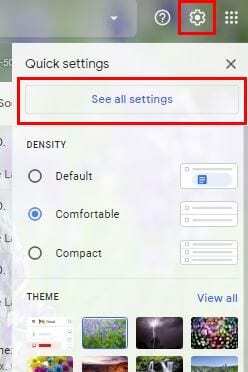
[設定]を表示すると、[一般]、[ラベル]、[受信トレイ]、[アカウントとインポート]の4つのタブが表示されます。 [アカウントとインポート]をクリックしてから、[パスワード回復オプションの変更]をクリックします。
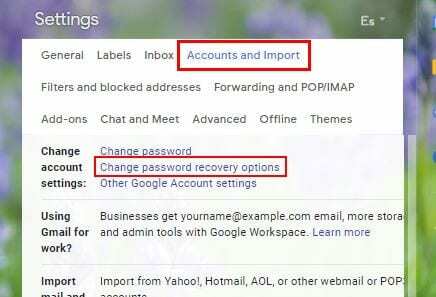
リカバリオプションをクリックすると、新しいタブが開きます。 あなたが下にいることを確認してください [セキュリティ]タブ、もしそうなら、それがあなたであることを確認できる方法と書かれているところまでスクロールします。 そのすぐ下に、 回復電話 オプション。
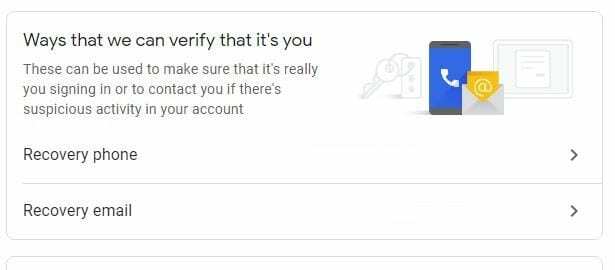
次のウィンドウで、リカバリ電話に変わる電話番号を追加する必要があります。 [回復用電話の追加]オプションをクリックして、電話番号を追加します。 正しい国を選択してください。
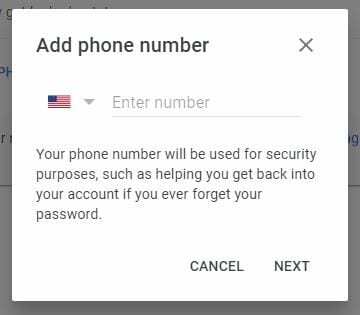
プロセスを完了するには、をクリックします コードオプションを取得 電話で取得したコードを入力し、[確認]をクリックします。 これですべてです。 入力した電話番号がリカバリ電話番号になります。
AndroidのGmailアカウントに復旧電話番号を追加する
Gmailアカウントに復旧用の電話番号を追加するプロセスは、Androidデバイスから行う場合でもそれほど違いはありません。 Gmailアプリを開き、3行のメニューオプションをタップして、[ 設定. 次に、電話番号を追加するアカウントを選択して、をタップします Googleアカウントを管理する.
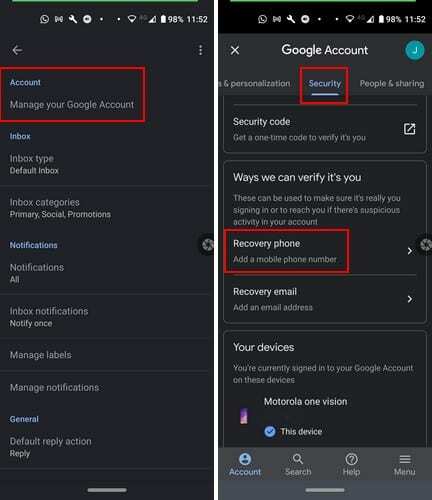
コンピュータを使用しているかのように、 国のプレフィックス 次に、電話番号を追加します。 追加する必要のあるコードを取得し、準備が整います。
Gmailアカウントを回復する方法
電話番号を追加してよかったと思いませんか。簡単に電話番号を取得できます。
Gmailアカウント これが起こったら戻って? 通常どおりにアカウントにサインインしてみてください。 パスワードを入力する必要がある部分に到達したら、をクリックします パスワードをお忘れですか?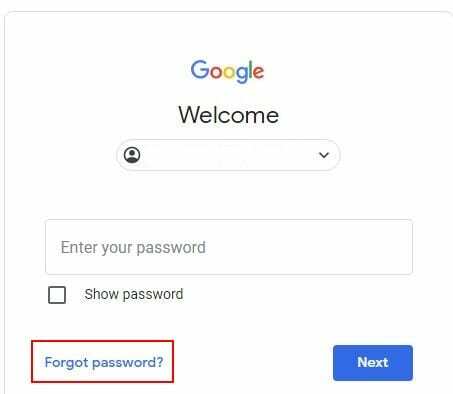
Googleから、覚えている最後のパスワードの入力を求められますが、試してみたい場合は、をクリックしてください。 別の方法を試してください. 次のウィンドウで、Googleはあなたの電話をチェックするようにあなたに告げます、そしてあなたはそれがあなたであることを確認する必要があるでしょう。 これは、アカウントを回復しようとしているのかどうかを尋ねるGoogleからの単なるメッセージです。 [はい、それは私です]をタップします。
次のウィンドウで、新しいパスワードを作成する必要があります。それが完了したら、準備は完了です。 今後、アカウントへのログインには、パスワードの代わりにスマートフォンを使用するよう求められます。 この方法ははるかに簡単で高速です。 スマートフォンでログインすることを選択したからといって、将来パスワードを使用できなくなるわけではありません。 それは単なる別の選択肢です。
最終的な考え
あなたがしなければならないことが常にあるでしょう、そしてそれはあなたがあなたのGmailアカウントに回復方法を加える時間がない理由です。 ただし、回復方法を追加しないと、回復方法を追加するのにかかる数分よりもはるかに多くの時間が失われる可能性があります。 Gmailアカウントに他にどのような復旧方法を追加しましたか?